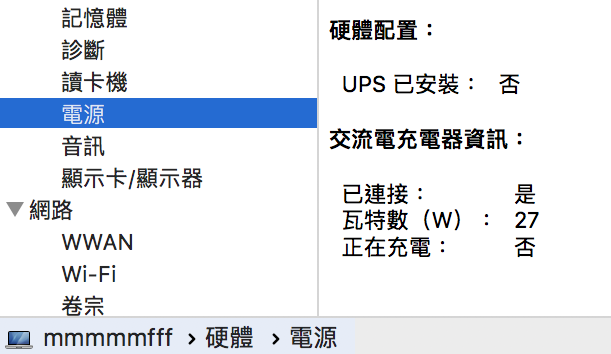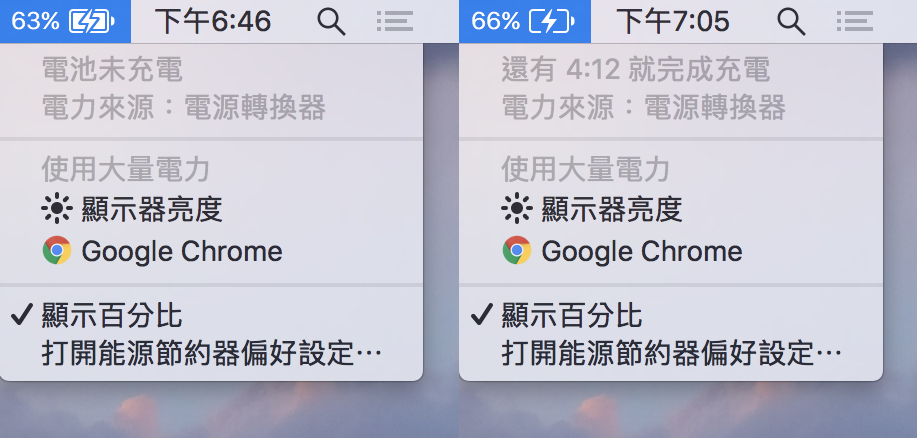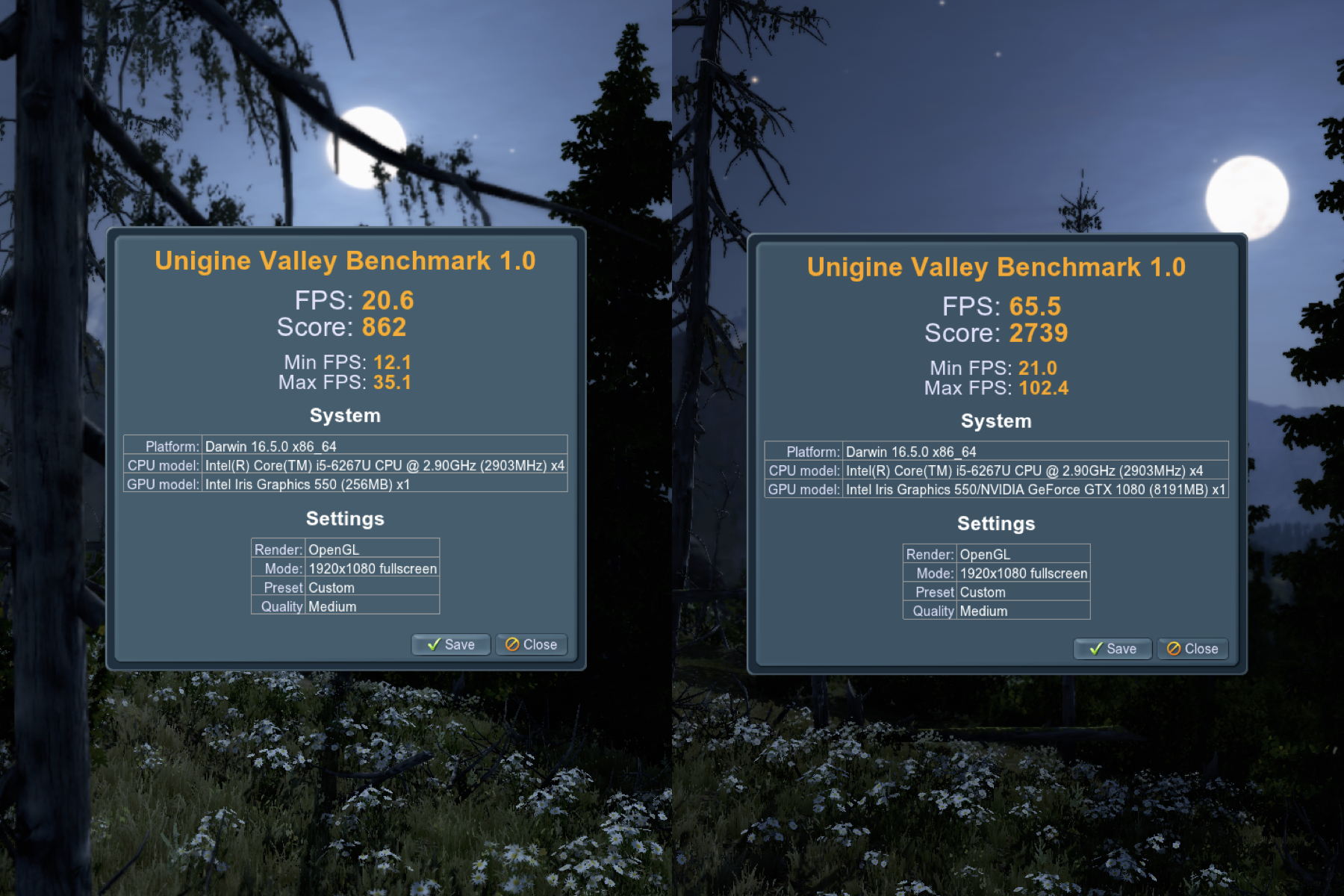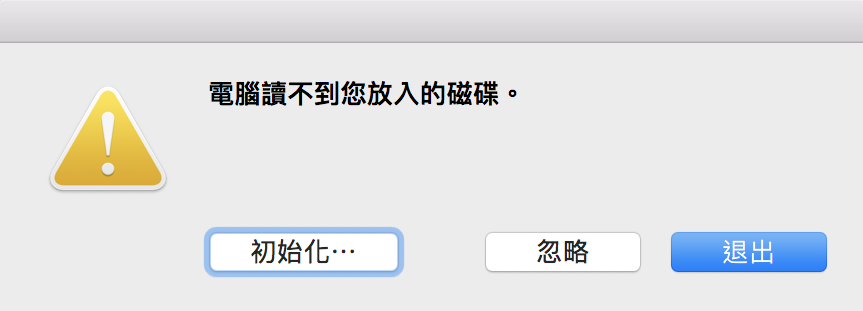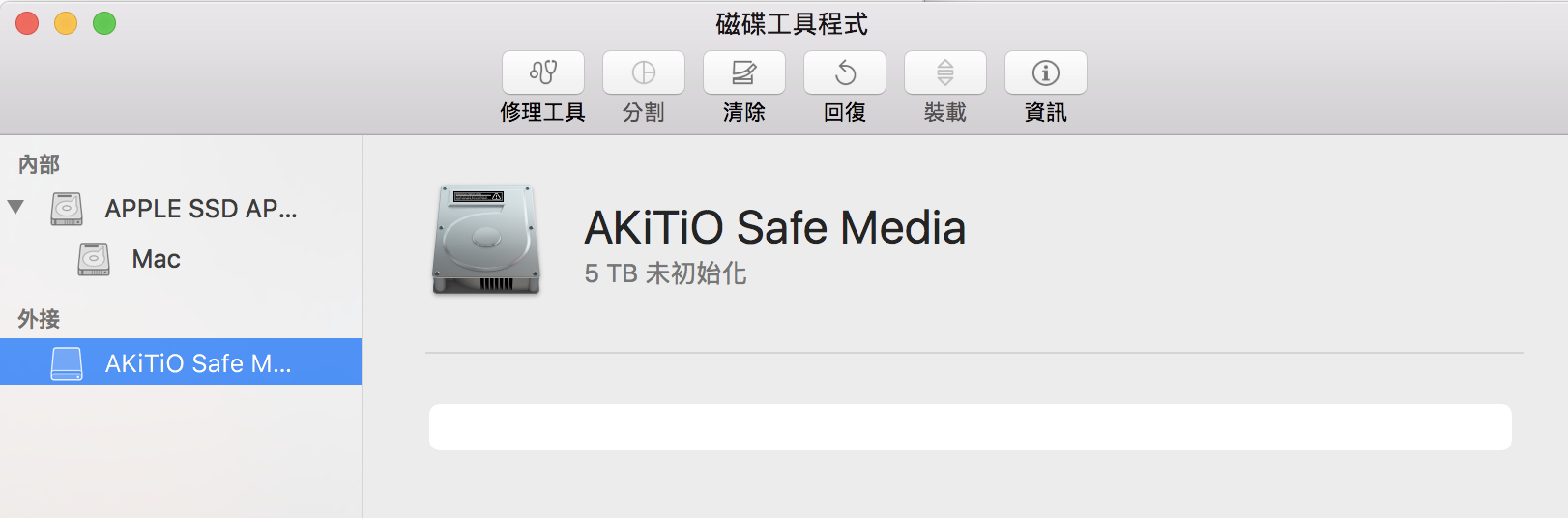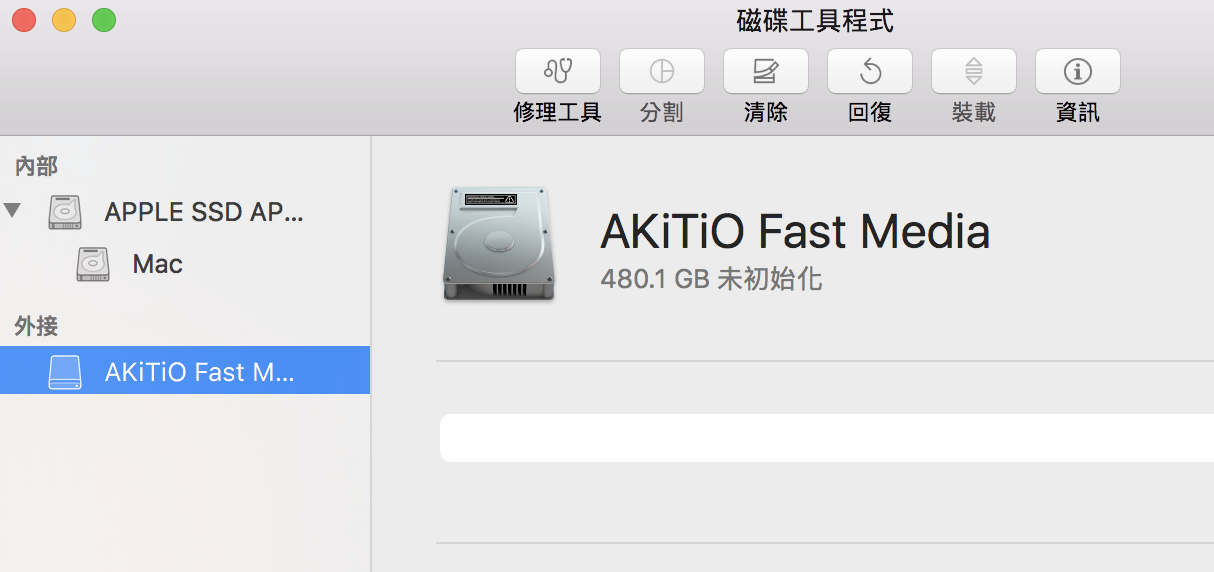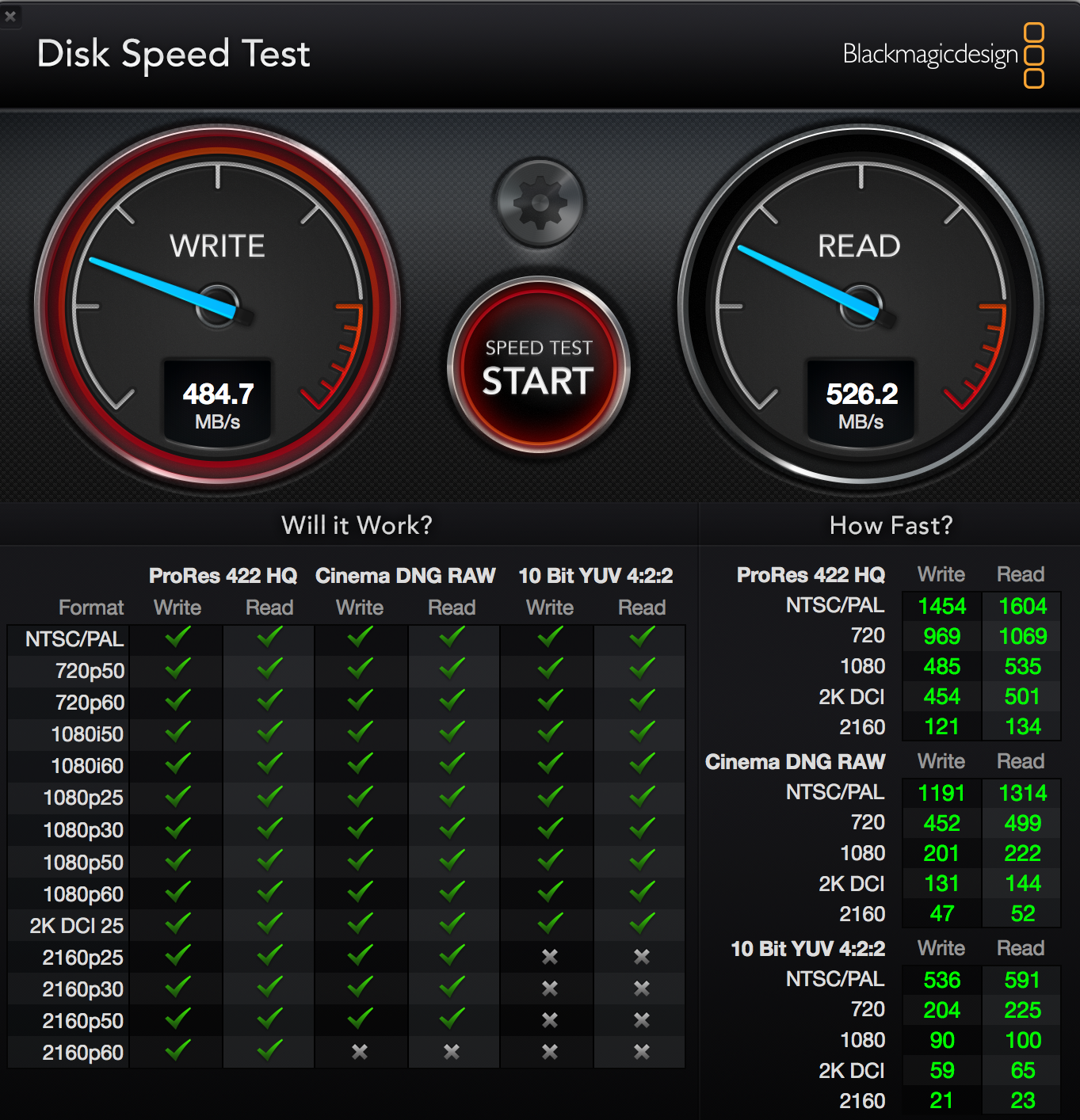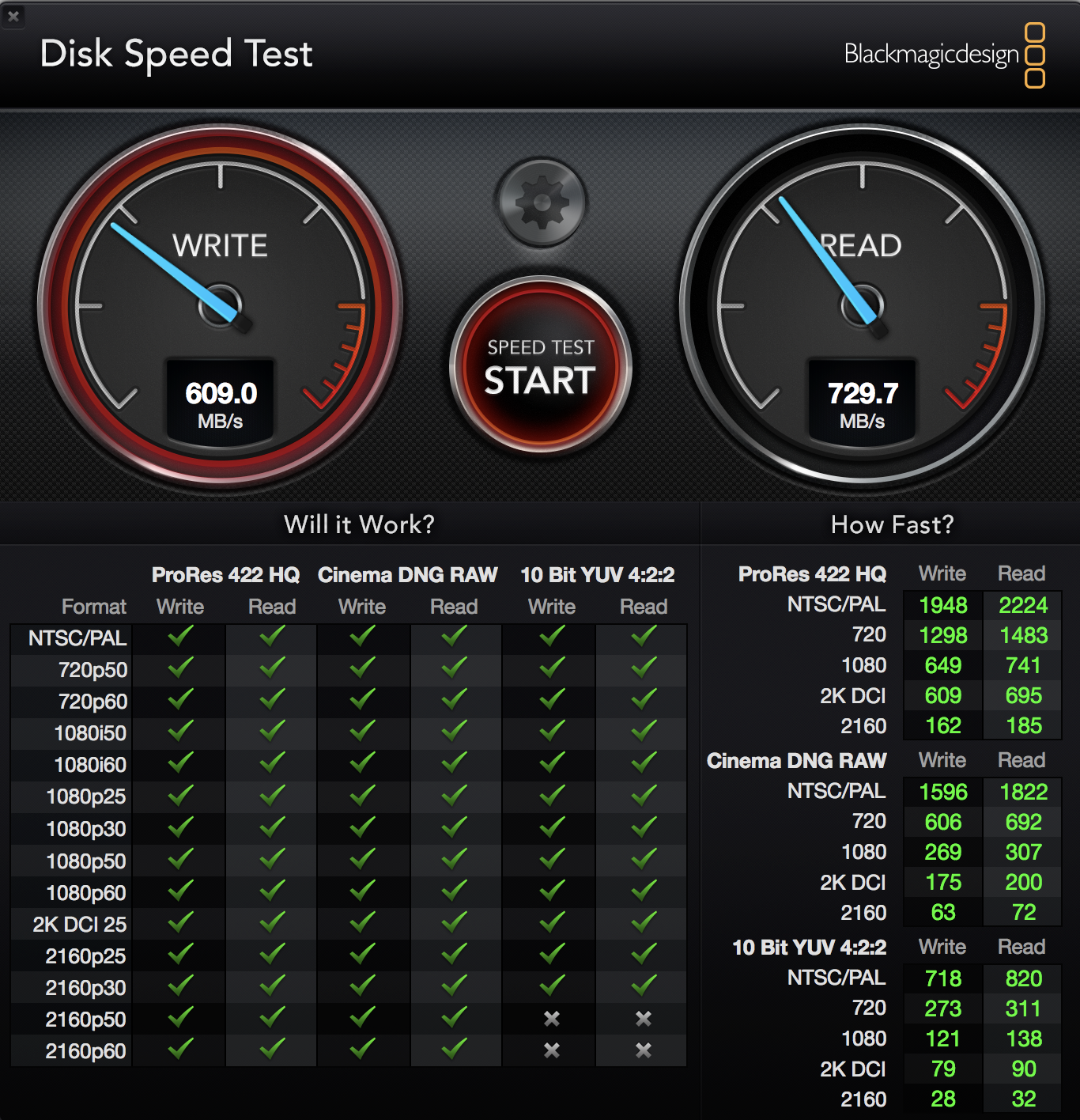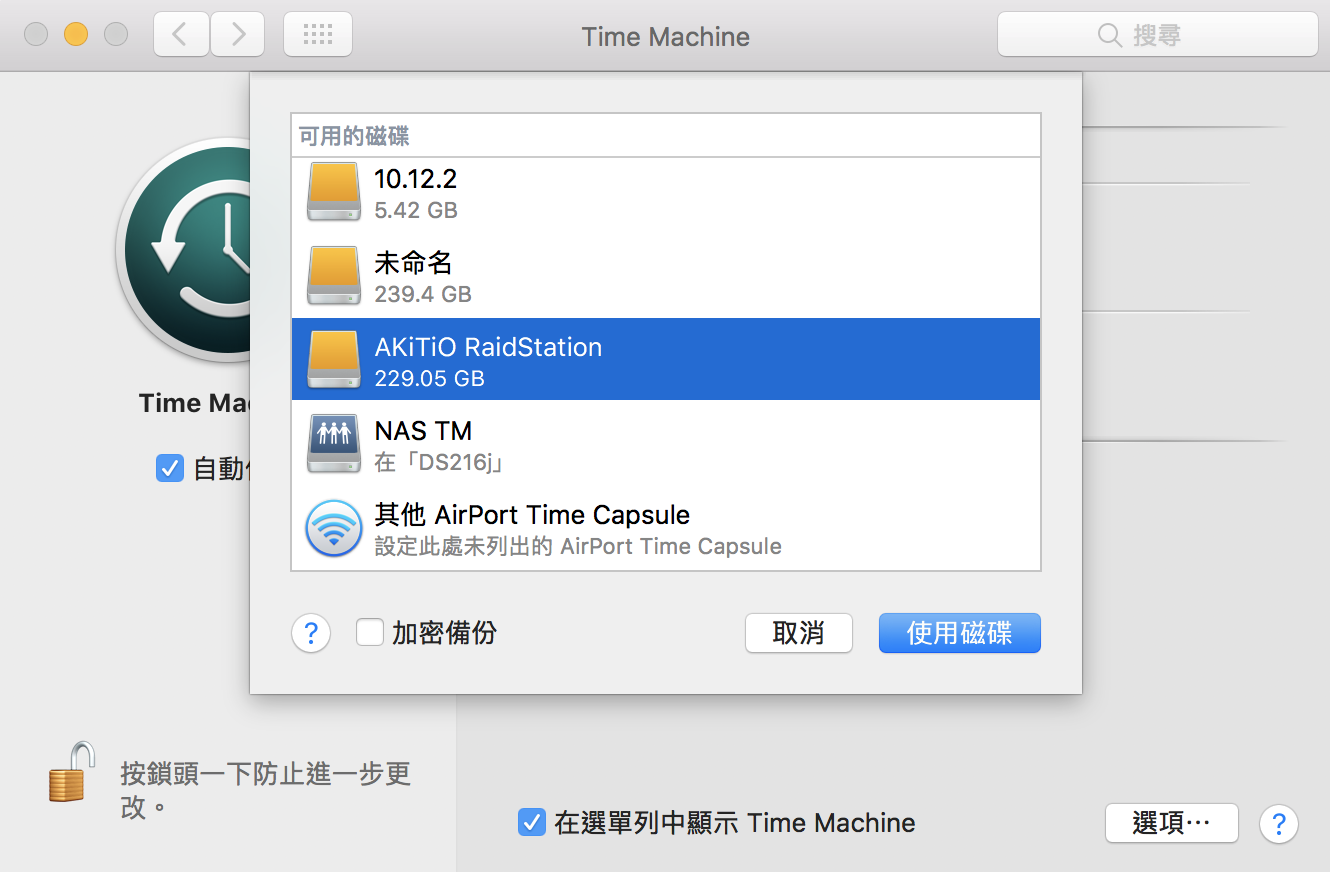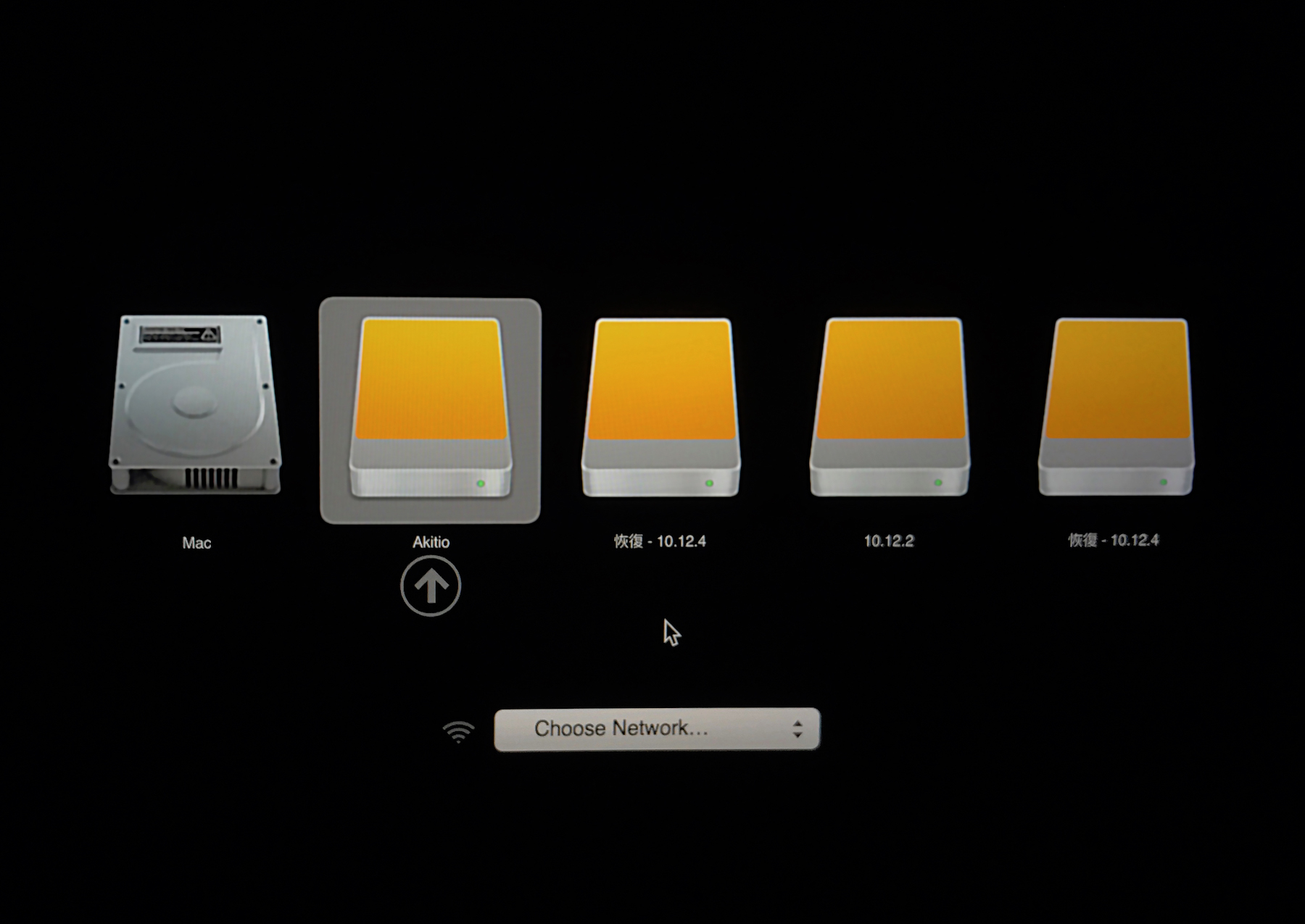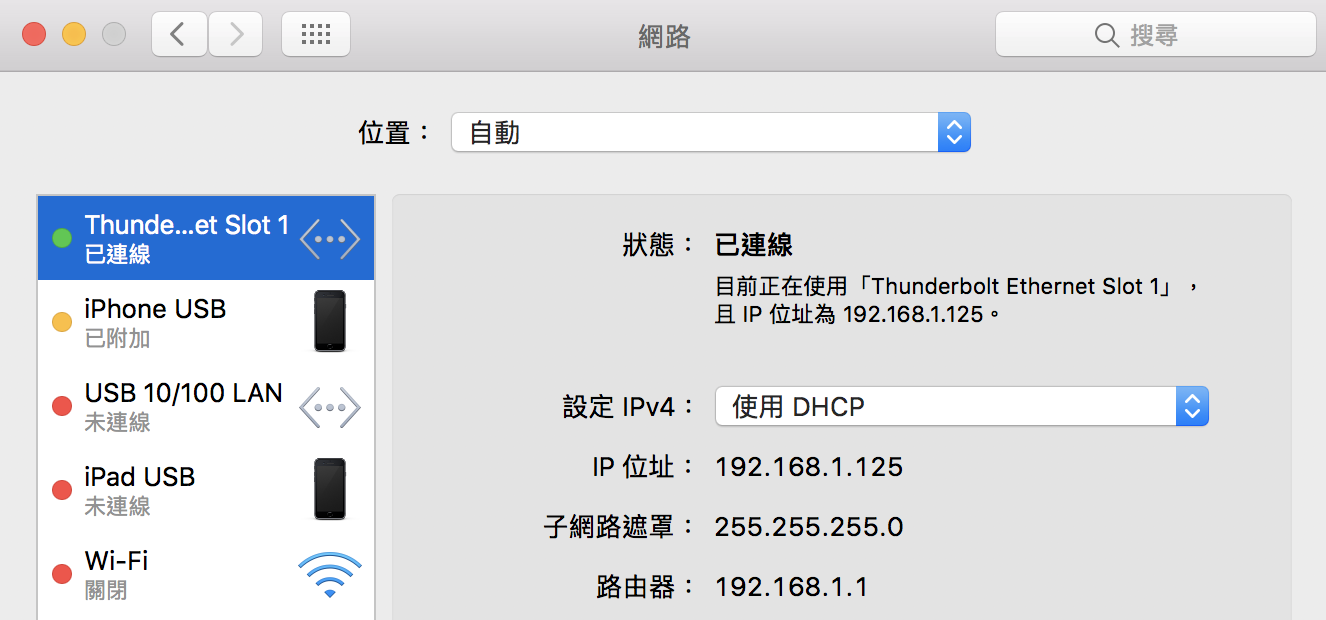[開箱] 貨真價實的 Thunderbolt 3 殺手等級周邊:AKiTiO Thunder3 RaidStation
===================================================
—- 以下為2019/10/23 補充 —-
由於 Akitio 被 OWC 併購,所以此產品重新改包裝以 OWC Mercury Elite Pro Dock 的名稱販售。
—- 以上為2019/10/23 補充 —-
自從 2015 年的 MacBook 改用 USB-C 之後,大家開始注意這個接頭,也推出了許多對應的轉接器。而 2016 的 MacBook Pro 也順勢使用 ThunderBolt 3 之後,周邊開始越來越多,我們之前也開過很多相關的開箱文。
不過大多數的周邊,其實都還是走 USB 的規格,其實有點可惜,畢竟那些轉接頭其實只是把原有電腦常見的功能還你而已,並沒有多出什麼新一代的應用,畢竟也受限 USB 的頻寬。
但事情如果走到 ThunderBolt 3 那就不一樣了。40G 的頻寬沒有在開玩笑,連顯示卡都可以外接。而 AKiTiO 4月在美國的 NAB SHOW (傳播媒體器材展)推出一個真正殺手級的應用周邊。徹底解放 ThunderBolt 3 該有的潛在力量。
▼ 這個殺手產品叫做 Thunder3 RaidStation 其實我們已經拿到開箱很久了,只是因為一直還沒上市,所以不能發佈,也因此外包裝上會跟實際販售的包裝不同,這次拿到樸素的樣品包裝。不過因為最近終於要正式上市了,所以我們就可以大膽的發文啦。
▼ 雖然包裝是樸素的樣品包裝,但是內容物的機器本身已經打造到定位,十分完美。
▼ 露出本體,太空灰的 Thunder3 RaidStation,正面的邊緣還帶有鑽石削邊,AKiTiO他們家的鋁工藝真的是非常好看。
這個 Thunder3 RaidStation 有幾個重點功能,先列表給大家看再來一一介紹。你只要一條 ThunderBolt 3的線插上去,你就可以得到:
- SD 4.0 記憶卡讀卡機
- 27W 的電力
- 兩個 USB 3.1 Type-A
- 再串接一個 ThunderBolt 3 出去
- 雙硬碟的硬體 Raid ( 3.5 吋或 2.5 吋 )
- DisplayPort 1.2,也就是支援了 4k 60Hz 的規格
- RJ45 10/100/1000m 的網路,免驅動,插了就上。
- 可調式風扇
▼ 面對這麼強大的機器,真的是最近最殺手級的消費型產品,對,你沒看錯,他是消費級的,售價雖然還沒正式決定,但絕對是大家都可以負擔的價格。而且因為走 Thunderbolt,那些因為 USB 3.1 訊號而干擾 2.4G WiFi 的問題可以說是幾乎等於不存在了。
▼ 正面除了有電源指示燈,還有硬碟指示燈,另外還有一個 SD 4.0 的讀卡機,表示最高可支援到 312MB/s 的速度。
▼ 背面就厲害了,首先先來兩個 USB 3.1 孔,原本的隨身碟或是什麼的都可以插上。然後提供 1G 的 RJ45 要接網路硬碟也夠穩定。下面就是兩個 ThunderBolt 3,一進一出,擴充自由。
▼ 再往下看就可以看到電源孔跟 DisPlayPort 的孔,規格部分來到了 DisPlayPort 1.2,別的轉接器 4K 畫質大多只能 30Hz,這裡可以 60Hz 沒問題!然後就是風扇開關,跟硬體 Raid 控制器。此外還有鎖頭可以固定
▼ 我知道一定會有人覺得可惜,怎麼是 DisplayPort 而不是直接給 HDMI,因為其實也是有人的需求是 VGA、DVI 甚至需要切換,這時候給 DisplayPort 不但切換只需要轉接頭,而且我們正在準備預購活動,預購禮可能就是附上 HDMI 的轉接頭。所以這個反而是優點不是缺點。
▼ RaidStation 本身的電力不是來自 MacBook Pro,他有自己的變壓器。而且反過來,他可以供電給 MacBook Pro。雖然只有 27W,但以 13 吋的來說,已經可以保持在不掉電了。
▼ 甚至還可以非常緩慢的充電,大概 10 分鐘 1%。當然,以小瓦數去充筆電是有點太操 RaidStation 的變壓器了,平常是不建議這樣充電。但如果沒帶 MBP 的變壓器,也可以幾乎一直用不用擔心沒電的意思。(筆電的部分不用擔心,只是感覺吃不飽,不會受傷)
▼ 後面一進一出的 ThunderBolt 3 給你最大的擴充自由度。看是想要再擴充螢幕、硬碟或是什麼都可以。最多可以繼續這樣串接 6 個設備。
▼ 甚至可以再擴充一組顯示卡,左邊是內建顯卡的跑分,右邊是再往外擴充顯卡的分數。ThunderBolt 3 的 40G 頻寬就是可以任性。 (外接顯卡教學請看這:2017 外接顯卡元年 AMD RX480 + Akitio Node )
▼ 除了串接功能,他本身就是一個磁碟陣列盒。只要用手就可以把上下的螺絲轉開,免工具。
▼ 左右兩邊個可以安裝一顆硬碟,看是要 3.5 吋或是 2.5 吋都可以,非常自由。
▼ 這次我們還借到了 兩顆 WD 5T 以及 兩顆 SanDisk 240 G 的硬碟來火力展示一下。
▼ 固定硬碟用的螺絲也一樣不用工具,用手轉就可以了。比較大顆的就是 3.5 吋用的固定螺絲。小顆的螺絲就是固定 2.5 吋用的,非常直覺。
▼ 裝上硬碟之後,在插上電源之前,可以決定這兩顆硬碟是要用什麼樣的模式。可以用指甲或是一字起轉一下就切換。
以兩顆 5T 硬碟來說,四種模式的差別如下
- Non-Raid:就是不做任何設定,電腦直接看到兩顆 5T 硬碟,分開管理。
- Raid 0:把兩顆 5T 變成一顆 10 T 硬碟,資料同時儲存在兩邊,所以速度會是一顆硬碟的兩倍。但安全性最差,任何一顆壞了就兩顆都壞了,沒得救資料。
- Raid 1:把兩顆 5T 變成一顆 5 T 硬碟,速度上沒有改變,但是最安全,資料都自動兩份,任何一顆硬碟壞了只要替換就好。
- Span:跟 Raid 0 一樣是把兩顆 5T 變成一顆 10 T 硬碟,沒有加速功能,但資料安全性比 Raid 0 好一點,壞了還有的救。
▼ 所以最常見的就是 Raid 0 以及 Raid 1。用來工作用,如剪片的過程可以用 Raid 0 來加速。重要的資料儲存比如完成的工作就用在 Raid 1,大家可以看自己要用哪一種。
▼ 只要改變了設定,插上電源跟電腦之後,電腦就會跳出顯示要初始化磁碟才能使用。也就是說,如果想改變模式,就要先備份原本上面的資料。
▼ 而他預設的名稱也非常直覺,如果是注重安全的 Raid 1 設定,就會顯示「Safe Media」。
▼ 如果是用 Raid 0,就會顯示「Fast Media」,這樣就算是不懂什麼 Raid 的朋友,也可以輕易的了解。只要按下上方的「清除」選擇要用的格式,格式化完成之後就可以正常使用了。
▼ 首先我們先來看看 5T 硬碟測試,左邊是原始速度。大約讀寫是 190/180。右邊就是把兩顆硬碟做 Raid 0。速度幾乎等於兩倍的 400/360。

▼ 接下來我們來換看看 SSD 上場。
▼ 單顆的速度大約是 480/520,使用 Raid 0 模式之後,雖然沒有兩倍,但也是衝到了 660/750,大約是 1.5倍。
▼ 重點是,這台是硬體 Raid,他有自己的控制晶片去處理。雖然我們也可以用電腦軟體去做一樣的 Raid,但下面的圖片就可以看到速度就更慢了一點。而且電腦本身還要多花功夫去處理,一來一往就差了不少。
▼ 而無論是哪一種模式,要拿來當 TimeMachine 都不是問題,輕鬆備份。
▼ 當然,要做成開機磁碟更不是問題。不只本身可以做開機磁碟,在隨身碟上做好的插上去一樣可以使用。任何時候電腦的硬碟故障,都可以即時外接來開機救援。
▼ 最後則是還提供了 10m/100m/1G 的網路孔,而且這裡不用灌驅動,隨插隨用!
這真是非常殺手等級的產品,完全利用了 ThunderBolt 3 的 40G 優勢,發揮到一個新的境界。而這麼殺手的產品,售價卻是一般消費級的。
若你有興趣,可以參考我們的線上購物:
https://shop.macuknow.com/product/owcmercuryeliteprodock/
蘋果梗
發佈留言 取消回覆
友站推薦


好物推薦
2020 全新登場顯卡外接盒